工具/原料:
系统版本:windows10系统
品牌型号:戴尔灵越15
软件版本:小白一键重装系统12.6.49.2290
方法/步骤:
原因一:安装的系统不纯净
电脑重装之后变卡,有可能是因为在重装的过程中,重装的系统绑定了一些不必要的软件和服务,加大了电脑内存运行,导致电脑运行变卡。又或是下载的系统不是正版系统,导致重装之后运行缓慢,给电脑运行造成影响。解决方法如下:
1、打开电脑的控制面板-程序和功能,然后找到多余的安装的软件,鼠标右键选中后卸载,释放内存空间。
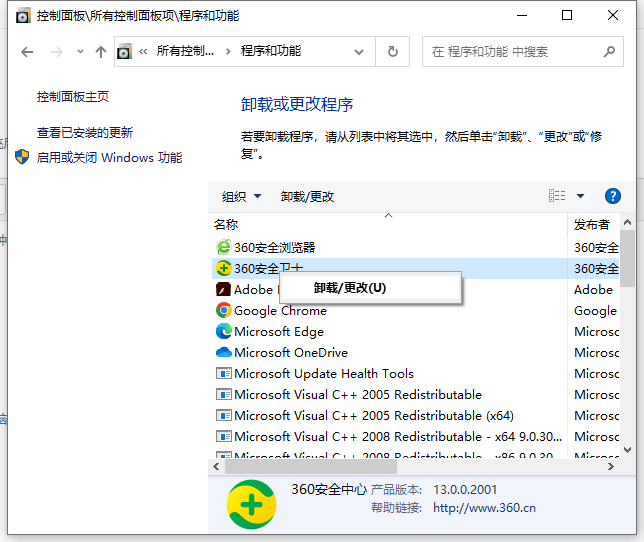
2、选中桌面的此电脑图标,鼠标右键选择C盘,点击“属性”。
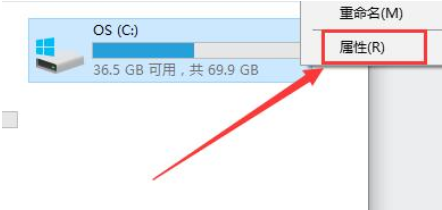
3、将下方的两项都勾选上,点击“磁盘清理”。
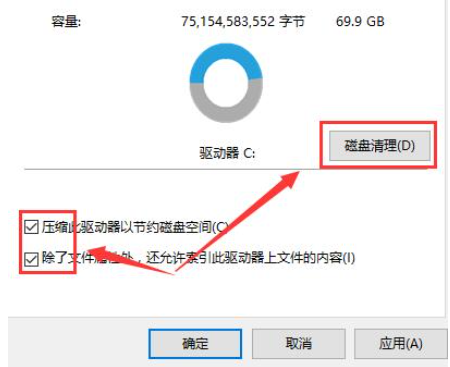
4、等待系统自动检测磁盘中无用的文件。
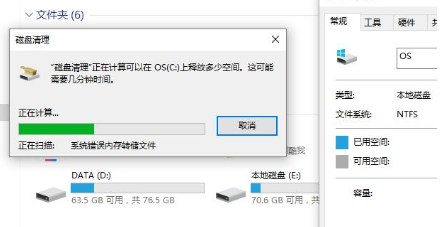
5、检测完成后,将这些选项全部勾选,点击“确定”。
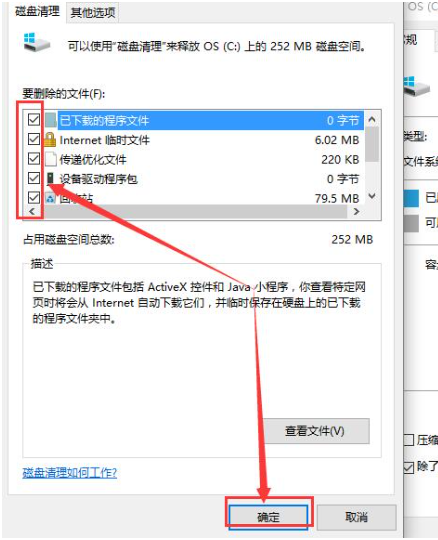
6、在“其他选项”中,还能够卸载一些不需要的软件和驱动,以及清理旧的卷影副本。
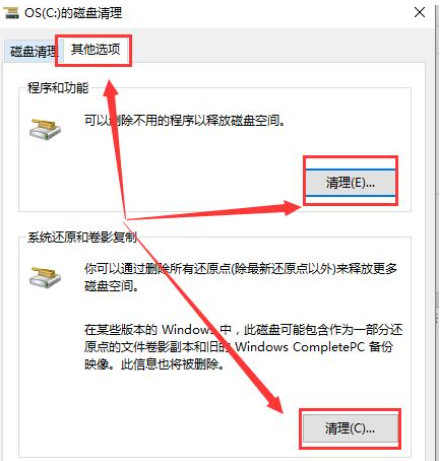
原因二:系统设置错误造成
一般系统设置错误导致的原因多出自于电脑虚拟内存设置,所以在重装之后最好先查看一下自己电脑的虚拟内存是多少。解决方法:
进入电脑的计算机——属性——高级系统设置——性能设置——高级选项卡——虚拟内存——更改——选择要设置的驱动器c盘,然后根据需要自定义设置大小即可。设置好之后系统就会根据现在电脑的情况自动对虚拟内存的需求进行调节。
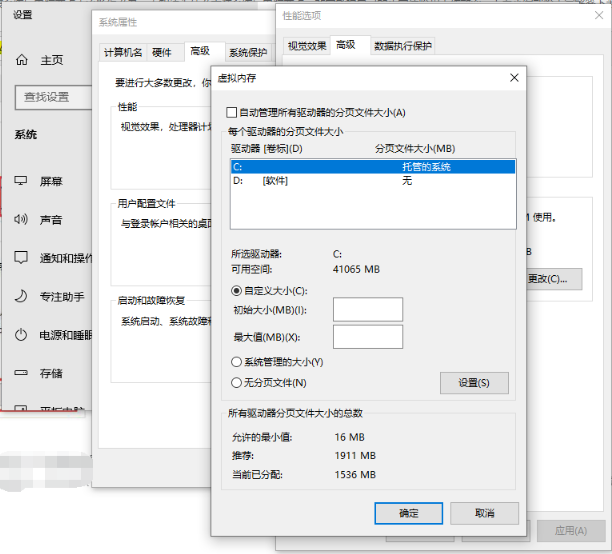
原因三:系统本身有问题或者电脑硬件配置跟系统要求不匹配
系统重装之后运行变卡,还有两个原因比较常见。一个是系统本身注册表有误或者有问题导致,另一个就是电脑本身配置无法支撑重装之后的系统运作,重装系统后带来大量的更新内容,会让一些配置比较低的电脑承受不了也会导致运行变卡。解决方法:重装靠谱的适合自己电脑的系统,这里可以借助小白工具进行在线检测安装。具体步骤如下:
1、电脑打开安装好的小白一键重装系统工具,这时软件会自动检测安装环境,匹配能安装的系统。我们选择需要安装的系统版本,点击安装此系统。
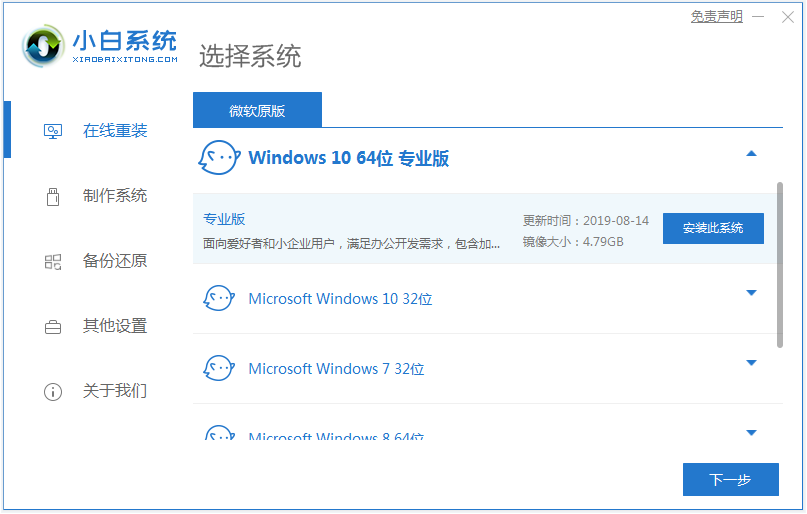
2、等待软件自动下载系统镜像文件资料等,无需操作。
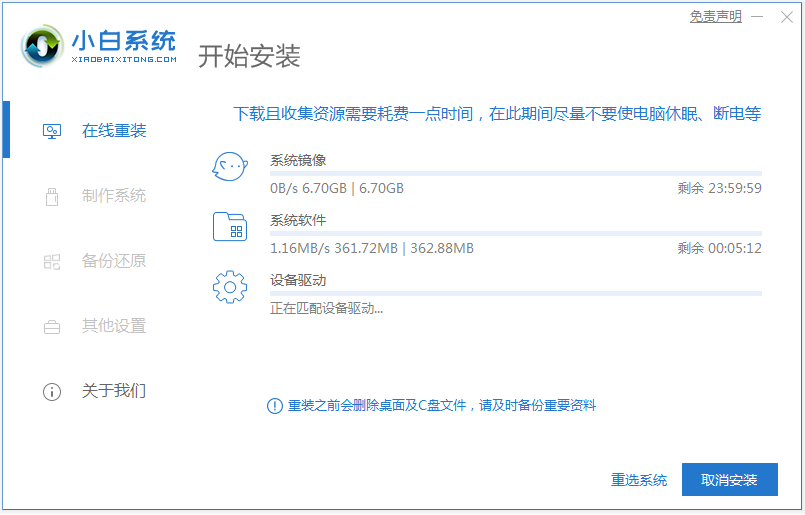
3、部署完成后重启电脑。
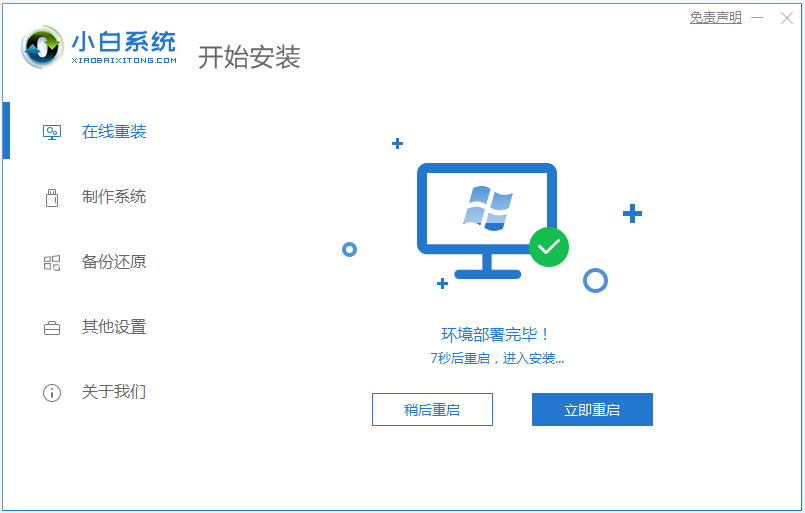
4、来到开机选项界面,选择xiaobai-pe系统进入。
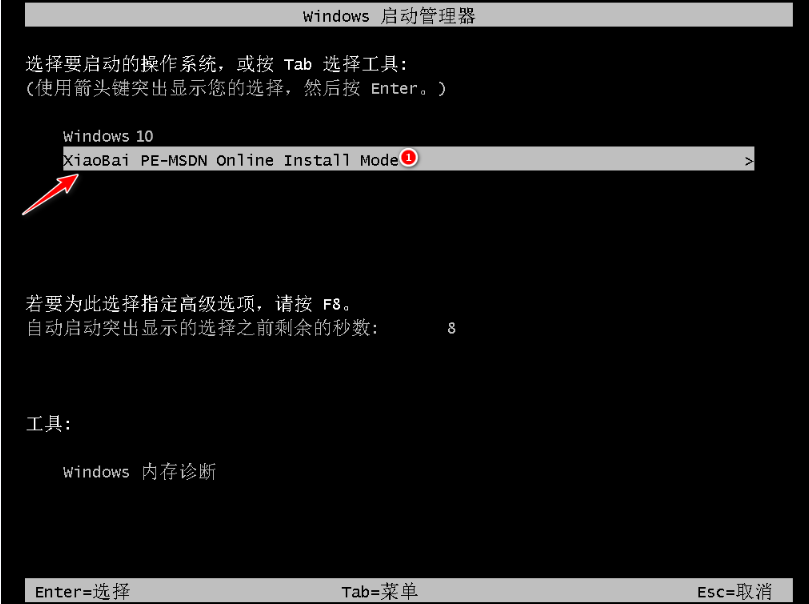
5、小白装机工具会自动安装系统,安装完成后自动重启。
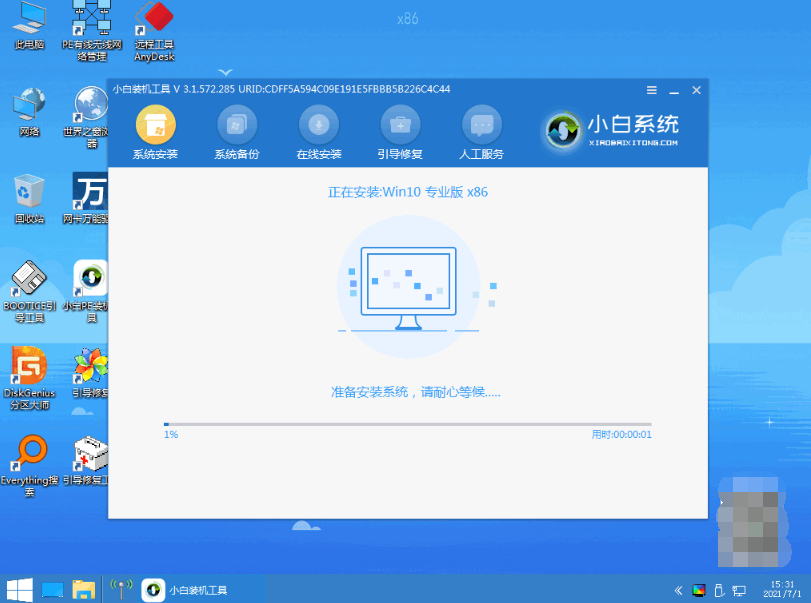
6、最后安装完成后进入系统桌面即安装成功。

注意事项:在安装前备份好c盘重要资料,关掉电脑上的杀毒软件避免被拦截。
总结:关于为什么重装系统后电脑变卡的全部内容小编就为大家详细的介绍到这里,希望以上的介绍能够为更多有需要的用户提供到帮助。

工具/原料:
系统版本:windows10系统
品牌型号:戴尔灵越15
软件版本:小白一键重装系统12.6.49.2290
方法/步骤:
原因一:安装的系统不纯净
电脑重装之后变卡,有可能是因为在重装的过程中,重装的系统绑定了一些不必要的软件和服务,加大了电脑内存运行,导致电脑运行变卡。又或是下载的系统不是正版系统,导致重装之后运行缓慢,给电脑运行造成影响。解决方法如下:
1、打开电脑的控制面板-程序和功能,然后找到多余的安装的软件,鼠标右键选中后卸载,释放内存空间。
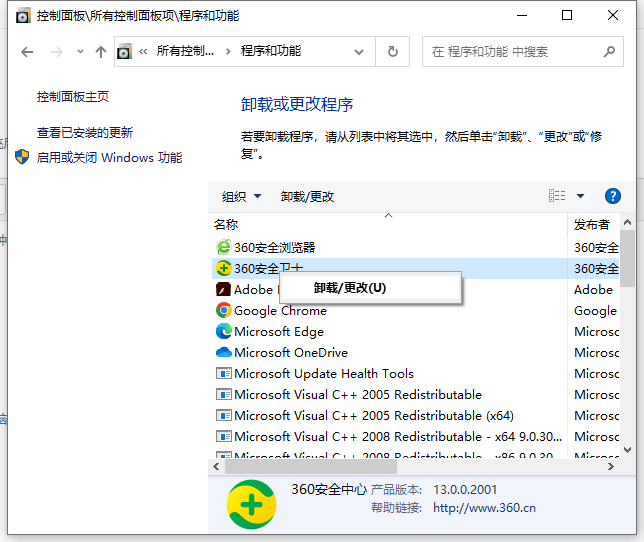
2、选中桌面的此电脑图标,鼠标右键选择C盘,点击“属性”。
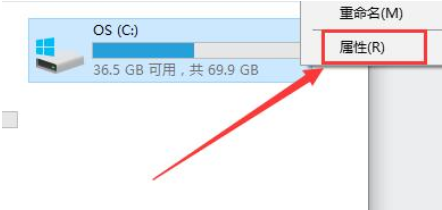
3、将下方的两项都勾选上,点击“磁盘清理”。
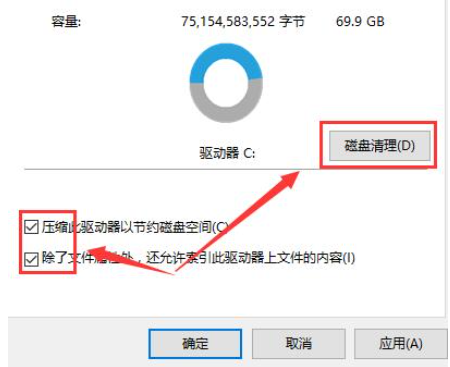
4、等待系统自动检测磁盘中无用的文件。
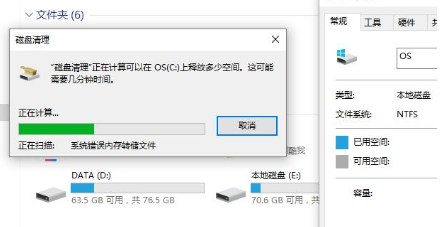
5、检测完成后,将这些选项全部勾选,点击“确定”。
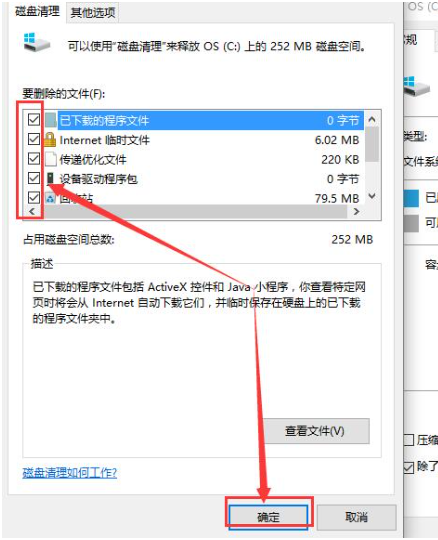
6、在“其他选项”中,还能够卸载一些不需要的软件和驱动,以及清理旧的卷影副本。
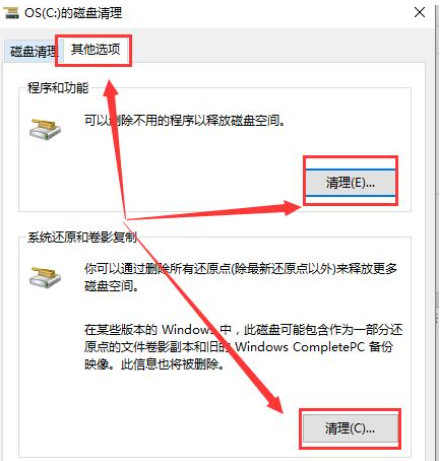
原因二:系统设置错误造成
一般系统设置错误导致的原因多出自于电脑虚拟内存设置,所以在重装之后最好先查看一下自己电脑的虚拟内存是多少。解决方法:
进入电脑的计算机——属性——高级系统设置——性能设置——高级选项卡——虚拟内存——更改——选择要设置的驱动器c盘,然后根据需要自定义设置大小即可。设置好之后系统就会根据现在电脑的情况自动对虚拟内存的需求进行调节。
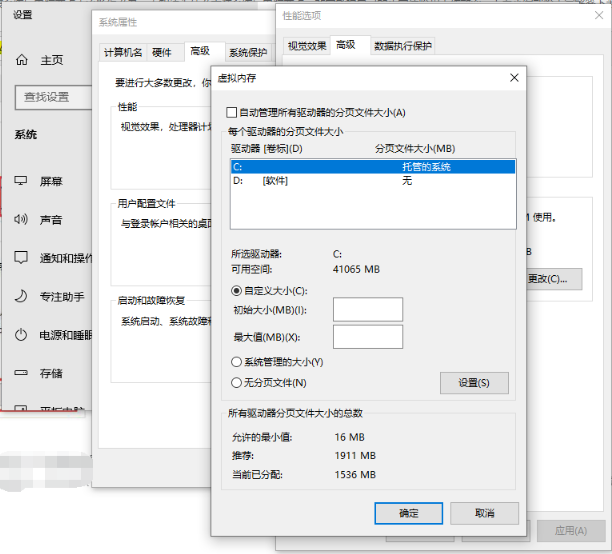
原因三:系统本身有问题或者电脑硬件配置跟系统要求不匹配
系统重装之后运行变卡,还有两个原因比较常见。一个是系统本身注册表有误或者有问题导致,另一个就是电脑本身配置无法支撑重装之后的系统运作,重装系统后带来大量的更新内容,会让一些配置比较低的电脑承受不了也会导致运行变卡。解决方法:重装靠谱的适合自己电脑的系统,这里可以借助小白工具进行在线检测安装。具体步骤如下:
1、电脑打开安装好的小白一键重装系统工具,这时软件会自动检测安装环境,匹配能安装的系统。我们选择需要安装的系统版本,点击安装此系统。
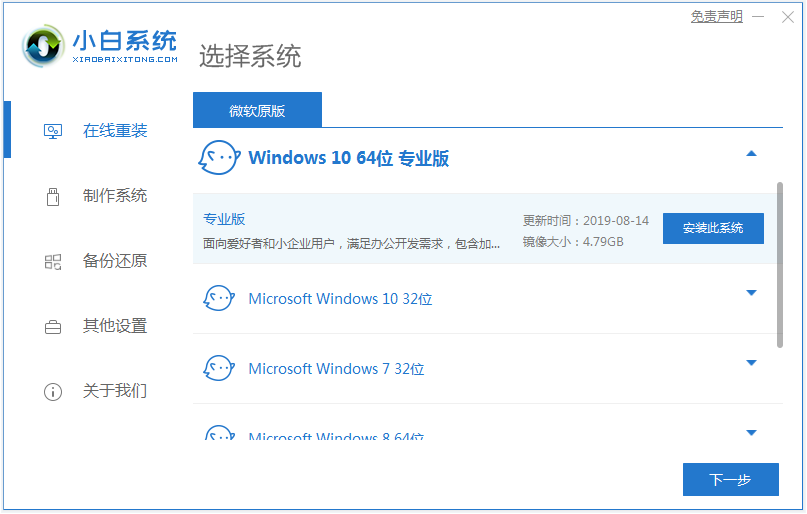
2、等待软件自动下载系统镜像文件资料等,无需操作。
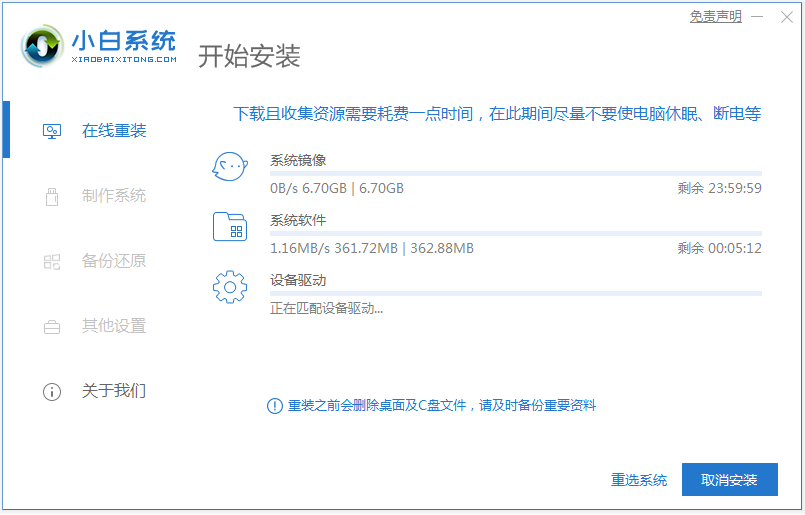
3、部署完成后重启电脑。
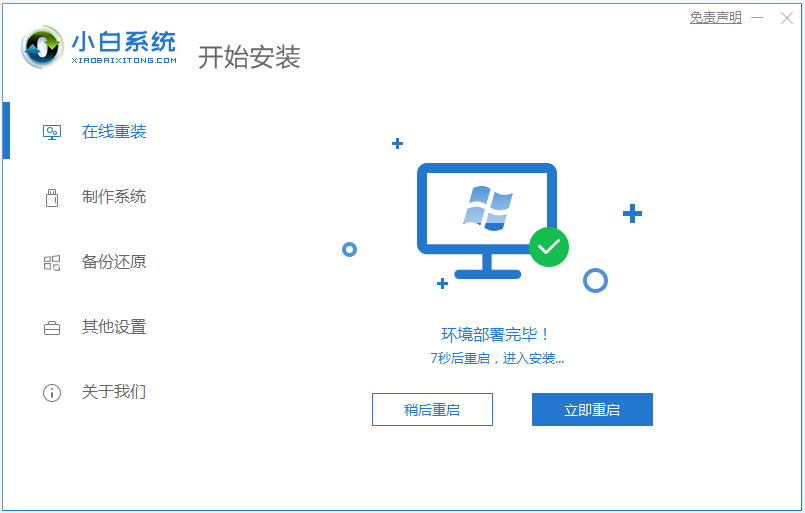
4、来到开机选项界面,选择xiaobai-pe系统进入。
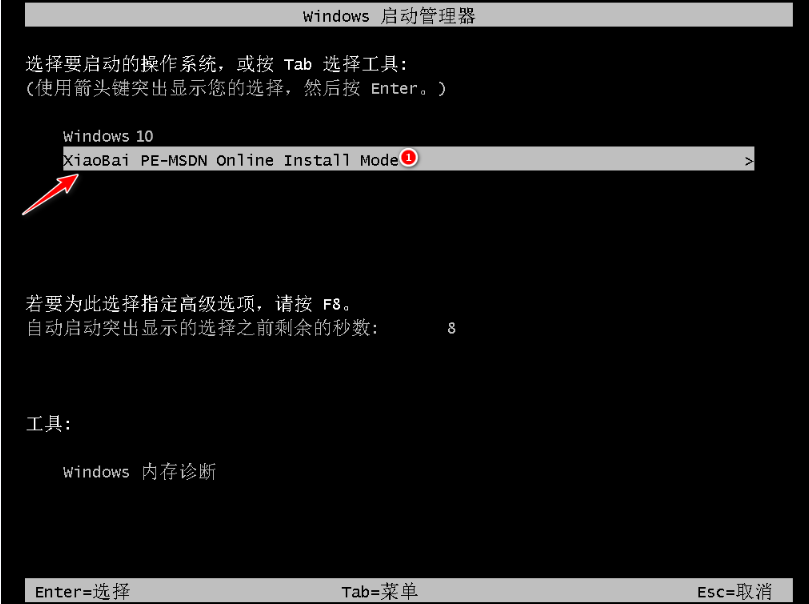
5、小白装机工具会自动安装系统,安装完成后自动重启。
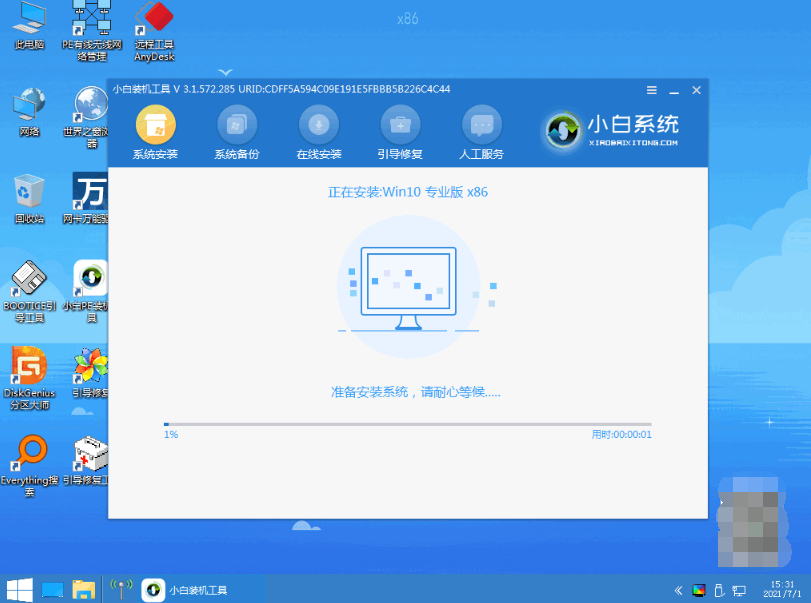
6、最后安装完成后进入系统桌面即安装成功。

注意事项:在安装前备份好c盘重要资料,关掉电脑上的杀毒软件避免被拦截。
总结:关于为什么重装系统后电脑变卡的全部内容小编就为大家详细的介绍到这里,希望以上的介绍能够为更多有需要的用户提供到帮助。




